Черна Митология: Укхонг Крашове – Решения за Опитване

Научете как да се справите с крашовете на Черна Митология: Укхонг, за да се насладите на това вълнуващо действие RPG без прекъсвания.
Играта на видео игра без звук със сигурност е скучна, скучна и изобщо не е забавна. Освен това, когато конзолата Nintendo Switch реагира бавно или звукът изостава по време на възпроизвеждане, това разваля цялото изживяване от победа и игра. Ако сте една от жертвите и се чудите как да коригирате забавянето на звука на телевизора Nintendo Switch, следвайте корекциите по-долу.
Активирайте режима на игра на вашия телевизор
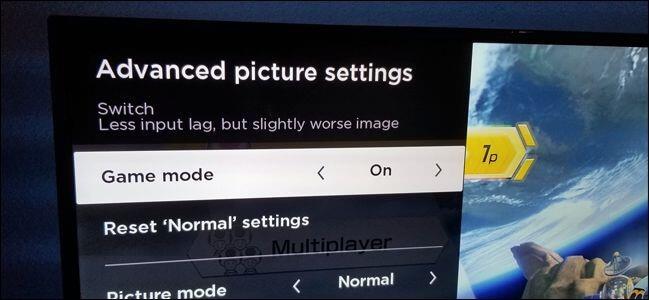
Най-честият виновник за забавяне на телевизионното аудио или намаляване на проблемите с латентността е деактивираният режим на игра. Без значение колко усъвършенствани трикове използвате, няма да можете да се насладите на звук от играта си, докато не включите режима на игра. Благодарение на технологията, режимът на игра е универсален в телевизионната индустрия, което ви позволява да деактивирате/активирате режима на игра според вашите предпочитания. Така че, следвайте стъпките, за да активирате режима на игра на вашия телевизор.
Стъпка 1: Включете телевизора си и посетете менюто, откъдето правите промени за гледаните сцени. В повечето телевизори режимът на игра се намира в същия цикъл на жив и спортен режим.
Стъпка 2: Намерете Game Mode и кликнете върху него.
Стъпка 3: След като включите режима на игра, трябва да включите Nintendo Switch.
Стъпка 4: След като Nintendo Switch е включен, играйте играта и проверете звука от нея.
Ако вече сте в режим на игра, можете да го деактивирате и да го активирате отново.
Прочетете също: -
10 класически игри, които бихме искали да разгледаме отново... Обратната съвместимост на Nintendo Switch носи повече ностагия на потребителя от вечерния NES Classic Mini.
Използвайте слушалки, за да се свържете с Nintendo Switch
Nintendo Switch е проектиран по страхотен начин, който ви позволява да използвате слушалките си, за да се свържете с Nintendo Switch. Вземете в ръцете си всеки съвместим чифт слушалки, който идва с 3,5 мм връзка, за да се насладите на предимствата на изтънчения му дизайн.
Първо, трябва да намерите съвместим чифт слушалки и след това да включите 3.5 порта. Можете да намерите порта от горната страна.
Сега трябва да коригирате звука от Nintendo Switch и аудио устройството.
След като направите промените, можете да играете играта и да проверите дали получавате звука директно от слушалките, които използвате. Освен това, когато използвате конектор за аудио устройство, можете да получите непрекъснато и гладко игрово изживяване от всякога.
Прочетете също: -
5 случая, когато Nintendo доказа, че са напред... Времето, когато никой не можеше да мисли за технологии в игрите, Nintendo излезе с джобните устройства и конзолите, които бяха...
Рестартирайте своя Nintendo Switch
Рестартирането на вашето устройство е изключително ефективно за отстраняване на технически проблеми и дребни грешки. Проблемите, свързани с дисплея и звука, могат да бъдат отстранени чрез рестартиране на вашия Nintendo Switch. Така че, следвайте стъпките, за да рестартирате вашия Nintendo Switch:
Стъпка 1: Първо, трябва да натиснете и задържите бутона за захранване за повече от десет секунди. Бутонът за захранване се намира в горната част на Nintendo Switch.
Стъпка 2: Сега ще забележите, че на екрана ви ще се появи изскачащ прозорец, след което трябва да превъртите надолу, за да намерите Опции за захранване и да кликнете върху него.
Стъпка 3: Изберете Рестартиране.
Ще забележите, че Nintendo Switch извършва рестартиране сам. Трябва да сте търпеливи, докато го включи. След като приключи, можете да започнете да играете играта си, за да разберете дали проблемите са отстранени или не.
Прочетете също: -
 5 най-добри ускорители и оптимизатори на игри за Windows... Омръзна ли ви да играете игри на бавен компютър или лаптоп? Пречат ли ви постоянните известия в игрите?...
5 най-добри ускорители и оптимизатори на игри за Windows... Омръзна ли ви да играете игри на бавен компютър или лаптоп? Пречат ли ви постоянните известия в игрите?...
Свържете се с вашия техник
Ако нито един от горните методи не работи за вас, тогава трябва да проверите вашия Switch от техник на Nintendo или производителя на вашия телевизор, за да разберете за виновника. Когато имате проблеми, свързани с хардуера или поради някои технически проблеми, тогава те могат да бъдат разрешени от подходящо обучен техник.
И така, научихте как да коригирате забавянето на телевизионния звук на Nintendo Switch. Изпълнете горните средства за защита и изведете опита си в Nintendo на следващото ниво.
Научете как да се справите с крашовете на Черна Митология: Укхонг, за да се насладите на това вълнуващо действие RPG без прекъсвания.
Разгледайте нашия списък с най-добрите 8 безжични слушалки, които можете да изберете, в зависимост от бюджета си, начина на живот и нуждите си.
Разберете как да поправите грешка 4008 при присъединяване към сървъра, когато опитвате да играете Warhammer 40,000: Darktide, и научете защо тази грешка се появява..
Честите сривове на Steam на PC могат да имат всякакви причини. Ето 9 възможни решения, които могат да ви помогнат да се върнете към играта.
Ако търсите да подобрите вашата конфигурация, погледнете списъка с основното оборудване за геймъри, за да подобрите игровото си изживяване.
Steam Deck е мощно преносимо устройство, което ви позволява да играете PC игри в движение. Едно от най-големите предимства на използването на Steam Deck за игра на емулирани игри е възможността да играете класически игри от по-стари конзоли, които може да не са налични на съвременни платформи.
Търсите начини за увеличение на вътрешната памет на PS5? Това е най-доброто ръководство, което можете да намерите в мрежата относно увеличението на паметта на PS5.
Ако имате ѝ недостатъчно вътрешно хранилище на вашата Sony PlayStation 5 или PS5, може да искате да знаете изискванията на PS5 NVMe за разширяване на хранилището
Научете как да възстановите фабричните настройки на PS4 с нашето ръководство. Преди да потеглите, уверете се, че знаете какво включва този процес.
Възможността да играете игри на предпочитания от вас език може значително да подобри вашето игрово изживяване с приложението EA, като го направи по-завладяващо и








